|
Openings |

|

|
|
|
Openings |

|

|
Openings
El desarrollo de un repertorio de aperturas es una parte importante del entrenamiento de un jugador en activo. La aplicación para la gestión y entrenamiento del repertorio es de gran ayuda al respecto.
Los repertorios con blancas y negras se guardan en árboles de variantes distintos.
Basándose en la teoría de aperturas actual, la aplicación ayuda al usuario a escoger las jugadas apropiadas para su repertorio y guarda las variantes de apertura en árboles de movimientos, uno para blancas y otro para negras. Dado que la aplicación funciona en cualquier navegador de Internet, siempre que disponga de conexión a la red podrá acceder a su repertorio desde cualquier sitio empleando una tableta, un teléfono inteligente o un PC. La aplicación también ofrece posibilidad de entrenar para ayudar a memorizar el árbol de variantes.
Una vez identificado con su nombre de usuario y contraseña ver a todas las funciones disponibles en la parte superior de la pantalla. Puede introducir jugadas bien directamente ejecutándolas sobre el tablero o bien haciendo clic sobre la entrada correspondiente del Live Book que se muestra a la derecha de el mismo.
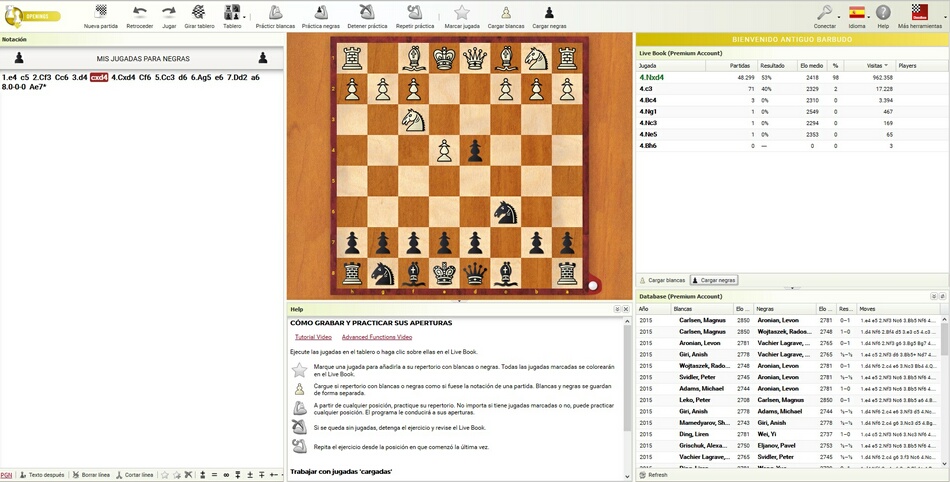
Vamos a ver unos ejemplos para ver la ayuda que ofrece la aplicación a la hora de trabajar con el repertorio de aperturas. En la posición inicial debe prepararse un repertorio para jugar con negras y responder a 1.e4 y 1.d4. Haga girar el tablero para verlo desde la perspectiva de las piezas negras.
Si hace clic en el botón Cargar negras, se indica que las siguientes jugadas conformarán el repertorio con negras del usuario.
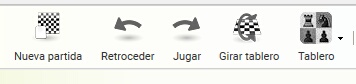

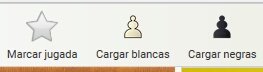
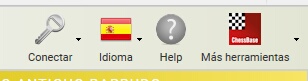
A medida que se introducen las jugadas,el Live Book muestra datos estadísticos de cada una, lo que ofrece información sobre la calidad de las distintas variantes. El Live Book muestra las continuaciones principales para la posición que se vea en ese momento y el Elo, porcentaje, etc. indican lo popular y exitosa que es la variante.
Nota: Las jugadas destacadas de su repertorio de aperturas aparecerán resaltadas en el Live Book.
Debajo del panel del Live Book se muestra una lista con las partidas de la base de datos de Internet en la que se ha dado la posición cuestión. Esta lista puede ordenarse haciendo clic en las cabeceras de columna, por ejemplo para ordenarlas en función del Elo de los ajedrecistas que emplearon una determinada continuación o para ver en primer lugar las partidas que ganaron las negras.
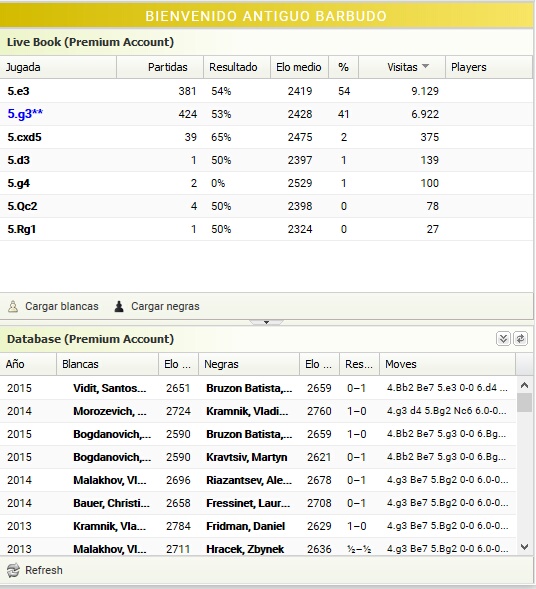
Al hacer clic en una entrada del listado de partidas, se carga la partida correspondiente en el panel de notación para que pueda ser reproducida. Si se hace clic en Cargar negras o Cargar blancas se vuelve a recuperar la notación del repertorio.
En la parte inferior del panel de notación hay una serie de botones con funciones específicas para la edición de la misma. Puede insertar comentarios en forma de texto o eliminar jugadas innecesarias.
Al hacer clic en Marcar jugada se almacena el movimiento y la variante que condujo a ella en su repertorio.
Esta es la apariencia de un repertorio con blancas a construir a partir de las jugadas 1.Cf3 y 1.e4. Como se está trabajando con la primera opción, todo lo relacionado con la segunda aparece plegado. Para mostrarlo debe hacer clic sobre los tres puntos suspensivos:
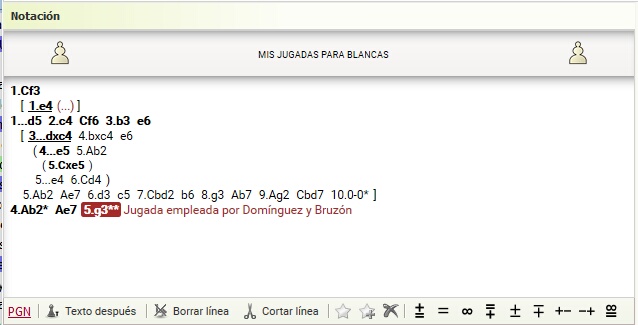
En la imagen se muestra el aspecto que tiene un repertorio con blancas en el panel de notación de la aplicación.
¿Cómo se carga un repertorio posteriormente?
Haciendo clic en los botones Cargar blancas y Cargar negras en el panel de notación se carga el correspondiente árbol de variantes y las jugads se muestran resaltadas con colores en el Live Book.
A medida que se avanza en la creación de un repertorio, el árbol de variantes puede volverse muy complejo. Para una mayor claridad y una mejor comprensión por el usuario, la aplicación "pliega" u oculta algunas parte de la notación para mostrar sólo las variantes relevantes.
Memorizar repertorios
Para los jugadores de torneo activos, es esencial memorizar las variantes de apertura. La aplicación dispone de unas funciones para que usted pueda practicar con los repertorios que tiene almacenados. Haga clic en los botones Práctica blancas o Práctica negras para practicar la ejecución del repertorio. Puede iniciar el ejercicio desde la posición inicial o a partir de un momento seleccionado del árbol de variantes.

El aspecto de la ventana se cambia en este modo y se muestra una nueva ventana de información junto al tablero. Si usted realiza una jugada que no está en el repertorio recibirá un aviso. Sin embargo, es posible seguir haciendo jugadas para investigar a donde se llega.
Para ayudarlo, al cabo de un tiempo sin realizar la jugada, la aplicación resalta la pieza que tiene que mover coloreándola.
Los progresos en sus estudios se muestran mediante en indicador Aprendido ("Learned"). Además puede ver el número de jugadas de su repertorio (Mis jugadas) y el número de Partidas que hay en la base de datos de internet que emplean esos movimientos.
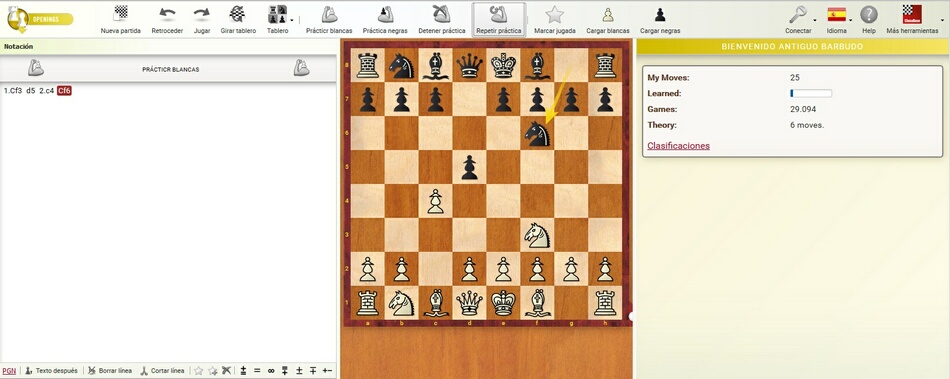
Si no conoce la continuación en un ejercicio puede hacer clic en el botón Detener práctica Para volver al aspecto normal de la aplicación, con el Live Book, en el que puede ver las jugadas de la continuación resaltadas con otro color.
Comentarios con texto y símbolos
En el Live Book las jugadas relevantes para su repertorio se destacan con otro color. Dentro de la notación puede mostrar su preferencia con la opción Marcar jugada. Puede seleccionar esta opción por medio del botón de la barra de herramientas o haciendo clic derecho sobre el movimiento en el panel de notación.

En la notación la jugada se marca con un asterisco (*) y se almacena la variante.
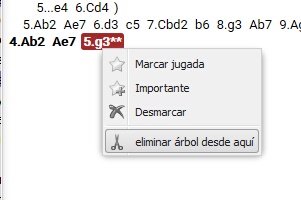
Otra posibilidad es la opción de marcar una jugada como Importante. El movimiento en cuestión aparecerá en la notación y en el libro seguido por dos asteriscos.
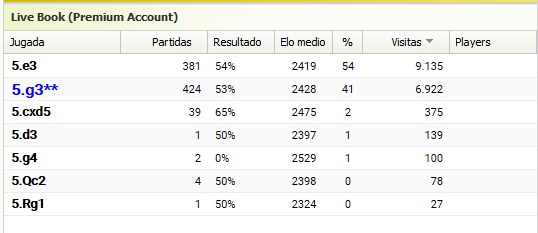
Cualquier jugada del árbol de variantes puede comentarse con texto o con símbolos especiales. Los botones de función para hacerlo se encuentran en la parte inferior del panel de notación.

Al hacer clic en Texto después es posible mecanografiar un un comentario, que se cierra pulsando la tecla Intro, con lo que se añade al la notación.
También es posible usar símbolos de comentario ajedrecístico. En este caso, se incorporan no sólo a la notación, sino también a Live Book.
Editar un árbol de variantes
Puede borrar jugadas concretas con toda una variante en el repertorio. Los botones de función que permiten hacer esto se encuentran en la parte inferior del panel de notación.
Cortar línea elimina las respuestas a la jugada seleccionada. Borrar línea elimina toda la variante del árbol.
![]()
En la práctica fácilmente puede pasar que un clic apresurado accidental por variantes de forma indeseada. Esas variantes no se pierden de forma permanente, porque el programa crea una copia de seguridad antes de cada borrado que se almacena en la nube de bases de datos.
¿Cómo se puede acceder a esas copias de seguridad y recuperarlas en el árbol de notación?
Abra la aplicación MyGames.
Haga clic en el menú Base de datos - Abrir base.
Entre las bases de datos que se le ofrecen para abrir hay una llamada "My Moves Backup". Al hacer doble click en ella carga las copias de seguridad almacenadas con la notación original y puede importar los datos para recuperar lo que había borrado. Las fechas me indican con exactitud cuándo fue la última vez que trabajó con la base de datos.
Marque la notación que desearía importar y seleccione Mis jugadas.
La función Insertar partida en mis jugadas deshace el borrador anterior. Ya puede volver a la aplicación de entrenamiento de aperturas.
Pista: En la nube de base de datos hay otra forma fácil de ampliar la base de datos de repertorio: haga clic en el botón Mi jugada en la parte inferior del panel de notación cuando al reproducir una partida decida que hay una jugada que quiere incorporar a su repertorio.
Resumen
La aplicación de entrenamiento de aperturas le ofrece una herramienta sencilla a la par que práctica para gestionar su repertorio.
Las jugadas se pueden realizar sobre el tablero gráfico o haciendo clic en las entradas del Live Book.
El repertorio de aperturas se almacena como árbol de notación, de forma separada para blancas y negras.
Con la función Marcar jugada puede incorporar variantes al repertorio de aperturas. Las jugadas seleccionadas aparecen destacadas con colores en el Live Book.
Puede practicar las jugadas y memorizar variantes complejas bien desde la posición inicial o desde cualquier otra jugada. El programa le mantiene informado sobre sus progresos y le advierte de posibles errores. Las continuaciones alternativas pueden ser reconocidas cambiando rápidamente al Live Book.
La notación de la partida puede editarse con los botones de función que hay en la parte inferior del panel de notación o haciendo clic derecho sobre una jugada. Se pueden borrar jugadas o líneas completas. Es posible añadir texto, variantes o símbolos de comentario ajedrecístico.
La variación actual siempre se muestra como línea principal en la notación. Eso garantiza que la información se muestre siempre de manera fácilmente comprensible, incluso en el caso de complejos árboles de variantes. Las ramificaciones se identifican con corchetes.
Cuando se hace clic en ramificaciones ocultas, se despliegan en la notación.
El programa crea copias de seguridad y tiene la posibilidad de ampliar su repertorio mientras reproduce partidas en la nube de base de datos.